ATTWiFiManageri sisselogimine – 192.168.1.1 on kohalik veebiaadress, mida kasutatakse AT&T ruuteri halduspaneelile juurdepääsuks. Iga ruuteri ruuteri sisselogimisleht sisaldab kõiki nii ruuteri kui ka Wi-Fi võrgu olulisi sätteid.
Kuidas ATTWiFiManageri sisse logida?
Igasse ruuterisse sisselogimiseks peab teie arvuti/sülearvuti olema ruuteriga ühendatud. Saate selle ühendada Etherneti kaabli abil või lihtsalt ruuteri Wi-Fi-võrguga. Pärast seda saate oma AT&T ruuterisse sisse logimiseks järgida alltoodud samme.
- Avage arvutis/sülearvutis veebibrauser.
- Tippige uuele tühjale vahelehele http://attwifimanager/ o http://192.168.1.1 ja vajuta Enter.
- Teid suunatakse AT&T ruuteri sisselogimislehele.
- Jätkamiseks sisestage oma parool. AT&T ruuterite vaikeparool on attadmin. (Parool on tõstutundlik.)
- Kui olete õige parooli sisestanud, logitakse teid sisse AT&T ruuteri häälestuslehele. Sealt saate hallata kõiki ruuteri sätteid.
Kuidas muuta AT&T ruuteri Wi-Fi parooli ja SSID-d?
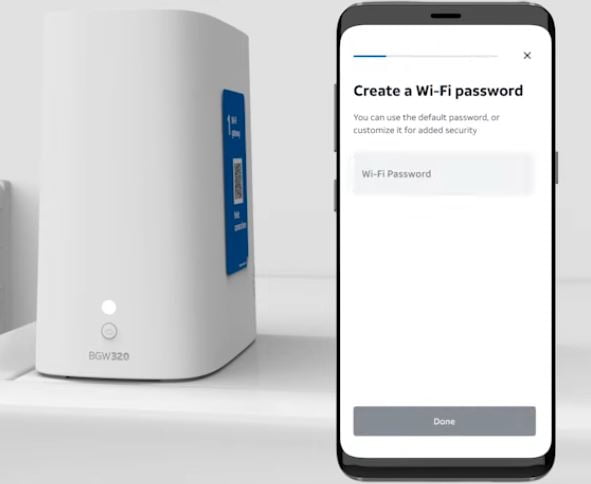
Muutke Wi-Fi võrgu parooli:
- Logige sisse oma AT&T ruuteri seadetesse. Meetod on eespool mainitud.
- Kui olete sisse loginud, olete avalehel.
- Nüüd avage vasakpoolses menüüs Seaded> Wi-Fi.
- Jaotises Primary Wi-Fi võrk leidke väli Wi-Fi parool.
- Sisestage väljale Wi-Fi parool uus WiFi parool.
- Klõpsake nuppu Rakenda.
- Wi-Fi parool muudetakse ja peate kõigist varem ühendatud seadmetest uuesti Wi-Fi võrguga ühenduse looma.
Muutke WiFi-võrgu nime/SSID-d:
- Logige sisse oma AT&T ruuteri seadetesse, kasutades ülalnimetatud meetodit.
- Maandute ruuteri avakuvale.
- Valige vasakpoolsest menüüst Seaded > Wi-Fi.
- Jaotises Primaarne WiFi-võrk leidke väli Wi-Fi võrgu nimi.
- Sisestage vastavale väljale uus WiFi-võrgu nimi.
- Klõpsake nuppu Rakenda.
AT&T Wi-Fi-võrk lülitatakse ümber ja peate uuesti ühendama varem ühendatud seadmetega, kuna need katkevad võrgust.